Рачунар се замрзава приликом штампања у оперативном систему Виндовс 11/10
Иако штампање функционише добро већину времена, може се десити да рачунар престане да реагује чим покушате да одштампате документ или слику. Овај пост ће вас упутити како можете да решите проблем користећи неколико једноставних савета.
Рачунар(Computer) се замрзава приликом штампања у Windows 11/10
Пре него што кренемо даље и разговарамо о предлогу, ако се то догодило због недавног ажурирања, можда ћете желети да деинсталирате КБ5000802(KB5000802) . Мицрософт(Microsoft) је признао овај проблем и навео да ћете након инсталирања ове исправке можда добити грешку АПЦ_ИНДЕКС_МИСМАТЦХ(APC_INDEX_MISMATCH) са плавим екраном када покушавате да штампате на одређеним штампачима у неким апликацијама. Утицао је на све штампаче, укључујући ХП, Рицох(Ricoh) , Цанон(Canon) , Бротхер(Brother) , КМ, Киоцера(Kyocera) , итд.
Ево шта можете да урадите да бисте ублажили овај проблем:
- Покрените апликацију за штампање(Print Application) са администраторском(Admin) дозволом
- Покрените алатку за решавање проблема са штампачем
- Поново покрените Принтер Споолер Сервицес
- Уклоните и додајте штампач ручно
- Покрените СФЦ команду.
Биће вам потребна администраторска дозвола да бисте решили проблем.
1] Покрените апликацију за штампање(Launch Print Application) са администраторском(Admin) дозволом
Један од корисника је пријавио да ако се апликација користи за штампање када се покрене са администраторским привилегијама решава проблем. Дакле, ако користите било коју апликацију треће стране као што је Адобе Ацробат(Adobe Acrobat) , кликните десним тастером миша на њу и покрените са администраторским привилегијама. Затим покушајте да одштампате и то би требало да реши проблем.
2] Покрените алатку за решавање проблема са штампачем

- Виндовс 11: Идите на Виндовс подешавања(Windows Settings) ( Win +I ) > System > Troubleshoot > Additional алат за решавање проблема.
- Виндовс 10: Идите на Виндовс подешавања(Windows Settings) ( Win +I ) > Update и Security > Troubleshoot > Additional алат за решавање проблема.
Пронађите и покрените алатку за решавање проблема са штампачем(Printer troubleshooter) и погледајте да ли ће се проблем решити након што заврши процес.
Прочитајте(Read) : Виндовс не може да пронађе принтманагемент.мсц(Windows cannot find printmanagement.msc) грешка се појављује приликом штампања.
3] Поново покрените Принтер Споолер Сервицес
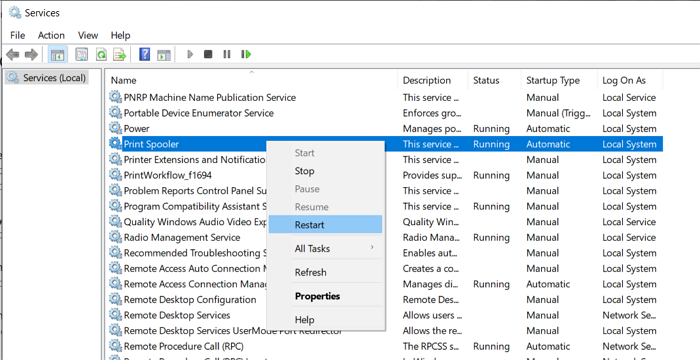
Откуцајте услуге у одзивнику за покретање ( Win +R ), а затим притисните тастер Ентер(Enter) да бисте отворили панел Сервицес(open the Services panel) .
Следеће пронађите Принтер Споолер Сервицес(Locate Printer Spooler Services) , кликните десним тастером миша на њега и изаберите Рестарт(Restart) . Ако опција Рестарт(Restart) недостаје, Стоп(Stop) и Покрените(Start) услугу.
Прочитајте(Read) : Рачунар не реагује када је неактиван(Computer becomes unresponsive when idle) .
4] Уклоните и додајте штампач
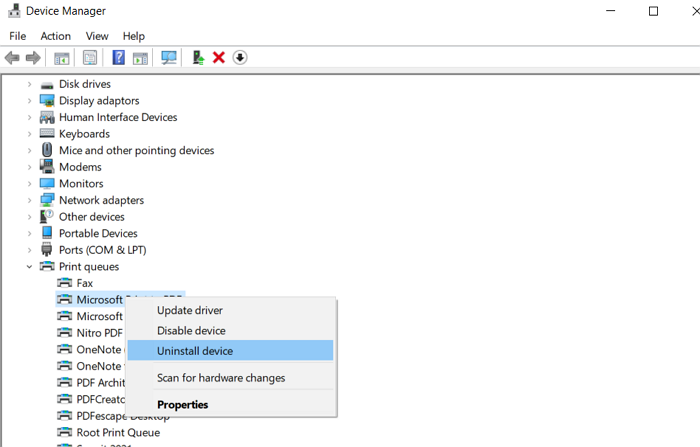
Ако поново инсталирате штампач, управљачки програми ће такође бити поново инсталирани.
- Use Win + X , а затим М да отворите менаџер уређаја.
- Проширите одељак Редови за штампање.
- Пронађите штампач, кликните десним тастером миша на њега и деинсталирајте уређај.
- Следеће идите Settings >оперативног система Виндовс 10 > (Windows 10) Уређаји(Devices) > Штампачи(Printers) и скенери
- Изаберите штампач и деинсталирајте га ако је још увек доступан.
5] Покрените СФЦ команду

Алат за проверу системских датотека помаже вам да поправите оштећене датотеке које могу да изазову БСОД(BSOD) или замрзавање екрана(Screen Freeze) .
Отворите командну линију(Command Prompt) са повишеним привилегијама и откуцајте sfc /scannow. Притисните тастер Ентер(Enter) и пустите га да реши проблем.
Прочитајте(Read) : Како да вратите штампач на подразумевана фабричка подешавања .
Надам се да су вам ови предлози помогли да решите проблем где се рачунар замрзнуо када сте покушали да штампате у Windows 11/10 .
Слични постови који вам могу помоћи:(Similar posts that may help you:)
- Виндовс стално виси или се смрзава(Windows keeps hanging or freezing)
- Виндовс се замрзава на екрану за пријаву.(Windows freezes at Login Screen.)
Related posts
Поправи грешку неуспешне валидације ХП штампача у оперативном систему Виндовс 11/10
Поправите грешку Статус штампача је паузиран, не може се наставити у оперативном систему Виндовс 11/10
Како да укључите или искључите дељење датотека и штампача у оперативном систему Виндовс 11/10
Ваше маргине су прилично мале Грешка штампања у оперативном систему Виндовс 11/10
Откажите заглављени или заглављени ред задатака за штампање у оперативном систему Виндовс 11/10
Штампач штампа празне или празне странице у оперативном систему Виндовс 11/10
Не можете да уклоните штампач у оперативном систему Виндовс 10/11? Како га насилно уклонити
Најбољи бесплатни софтвер ИСО Моунтер за Виндовс 11/10
Избрисани штампач се стално појављује и враћа у Виндовс 11/10
Како да поправите преглед сличица које се не приказују у Виндовс 11/10 Екплорер-у
Како уклонити подразумеване Мицрософт апликације у оперативном систему Виндовс 11/10
Управљачки програм штампача није доступан у оперативном систему Виндовс 11/10
Како променити размак икона на радној површини у оперативном систему Виндовс 11/10
Како покренути Виндовс 11/10 Опције опоравка система
Мицрософт Интуне се не синхронизује? Присилите Интуне да се синхронизује у оперативном систему Виндовс 11/10
Поправите грешку која није пронађена Црипт32.длл или недостаје у оперативном систему Виндовс 11/10
Како покренути тест перформанси рачунара на Виндовс 11/10
Направите резервну копију, преместите или избришите ПагеФиле.сис при гашењу у оперативном систему Виндовс 11/10
Решите проблеме са штампачем помоћу алатке за решавање проблема са штампачем у оперативном систему Виндовс 11/10
Како приказати окно са детаљима у Филе Екплорер-у у оперативном систему Виндовс 11/10
